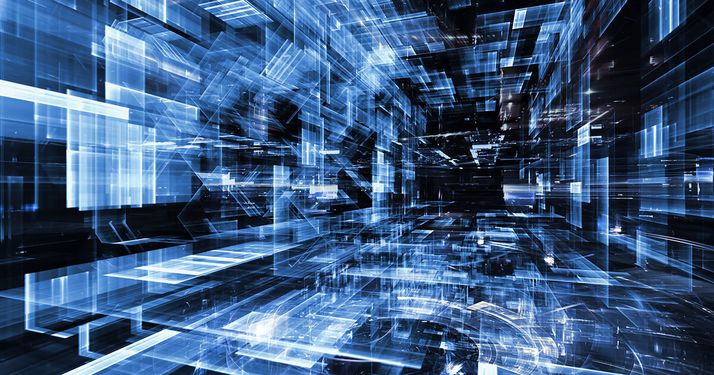حل مشکل Err_Connection_Timed_Out
اگر از Google Chrome استفاده می کنید، ممکن است قبلاً با پیام خطای «Err_Connection_Timed_Out» مواجه شده باشید. این معمولاً همزمان با یادداشتی ظاهر می شود که توضیح می دهد صفحه وب قابل بارگیری نیست. این فقط به این معنی است که سرور مورد نظر برای ارسال پاسخ بیش از حد طول می کشد (معمولاً اگر بیش از 30 ثانیه طول بکشد، مرورگر خطا را نشان می دهد). بنابراین پیام خطا نشان دهنده یک مشکل ارتباطی است.
“Err_Connection_Timed_Out” به چه معناست؟
“Err_Connection_Timed_Out” به این معنی است که هنگام تماس با یک وب سایت، اتصال بیش از حد طولانی شده است. هنگامی که یک پرس و جو به سرور مورد نظر ارسال می شود و در عرض 30 ثانیه پاسخ نمی دهد، مرورگر تلاش ارتباط را خاتمه می دهد. نتیجه این امر این است که هیچ محتوایی نمی تواند بارگذاری شود، بنابراین مرورگر این پیام خطای استاندارد را نمایش می دهد. با این حال، نگران نباشید: این یک پیام خطای کاملا بی ضرر است. با چند ترفند ساده می توانید پیغام خطای “Err_Connection_Timed_Out” را خودتان برطرف کنید.
حل مشکل Err_Connection_Timed_Out
ابتدا مطمئن شوید که الف) یک اتصال اینترنتی کار می کند، ب) یک مرورگر وب که به روز است، و ج) رایانه ای که عاری از بدافزار است. همچنین اگر سعی کنید با مرورگر دیگری به وب سایتی که دسترسی ناموفق به آن دسترسی پیدا کرده اید، اغلب هنگام جستجوی مشکلات مفید باشد. اگر صفحه مربوطه با Firefox یا Edge کار می کند، برای مثال، اما در کروم نیست، این نشان دهنده یک مشکل فنی در مرورگر Google است. در اینجا چند نکته وجود دارد که می توانید برای تصحیح Err_Connection_Timed_Out خودتان استفاده کنید.
حل مشکل Err_Connection_Timed_Out : تعمیر فایل هاست (ویندوز)
فایل هاست بسته به آدرس IP وظیفه کنترل صحیح سرورها در ویندوز را بر عهده دارد. در گذشته، این فایل برای استفاده از اینترنت ضروری بود، اما اکنون فقط برای مسدود کردن آدرسهای وب خاص به آن نیاز دارید. با این حال، یک فایل host معیوب نیز می تواند باعث ایجاد مشکل شود و تلاش برای اتصال را با یک Err_Connection_Timed_Out پایان دهد. برای پیدا کردن و تعمیر فایل میزبان در ویندوز:
- “Editor” را به عنوان یک مدیر باز کنید.
- فایل hosts را در ویرایشگر باز کنید. در سیستم عامل های ویندوز، معمولاً می توانید آنها را با دنبال کردن فایل مسیر “C:\Windows\System32\drivers\etc\hosts” پیدا کنید.
- تمام ورودی هایی که با “#” شروع نمی شوند را حذف کنید. معمولاً این بدان معناست که شما باید تمام خطوطی را که با اعداد شروع میشوند حذف کنید، مانند «0.0.0.0 www.google.com».
- “Host” را ذخیره کنید و ویرایشگر را ببندید. سپس بررسی کنید که آیا Err_Connection_Timed_Out همچنان وجود دارد یا خیر.
اطلاعات مرورگر خود را حذف کنید
دادههای مرورگر مانند کوکیها، سابقه مرورگر و حافظه پنهان اغلب میتوانند مانع برقراری ارتباط روان با سرور هدف شوند. اگر دادههای مرورگر خود را در فواصل زمانی منظم حذف کنید، میتوانید مشکلاتی مانند Err_Connection_Timed_Out را اصلاح کنید و در آینده از آنها جلوگیری کنید. توجه: حذف داده های مرورگر ممکن است برخی از عادات اینترنت شما را تغییر دهد. به عنوان مثال، وقتی شروع به تایپ آدرس می کنید، وب سایت ها دیگر به عنوان پیشنهاد ظاهر نمی شوند. اگر به طور دائم وارد پورتال های وب شده اید، ممکن است از سیستم خارج شوید.
پیام خطای Err_Connection_Timed_Out بیشتر در Google Chrome رخ می دهد. برای حذف داده های مرورگر خود در کروم:
- روی دکمه گوشه سمت راست بالای کادر مرورگر کلیک کنید که با سه نقطه مشخص شده است
- روی “تنظیمات” کلیک کنید
- در پنجره جدید به پایین اسکرول کنید و روی “Advanced” کلیک کنید.
- در بخش اول “امنیت و حریم خصوصی”، روی مورد نهایی “حذف اطلاعات مرورگر” کلیک کنید.
- در پنجره پاپآپ، بسته به بازه زمانی، دقیقاً کنترل میکنید که کدام داده مرورگر را میخواهید حذف کنید (اگر میخواهید مشکلی مانند Err_Connection_Timed_Out را حل کنید، توصیه میکنیم دادهها را برای «زمان کل» حذف کنید)
- سپس بررسی کنید که آیا Err_Connection_Timed_Out هنوز ظاهر می شود یا خیر.
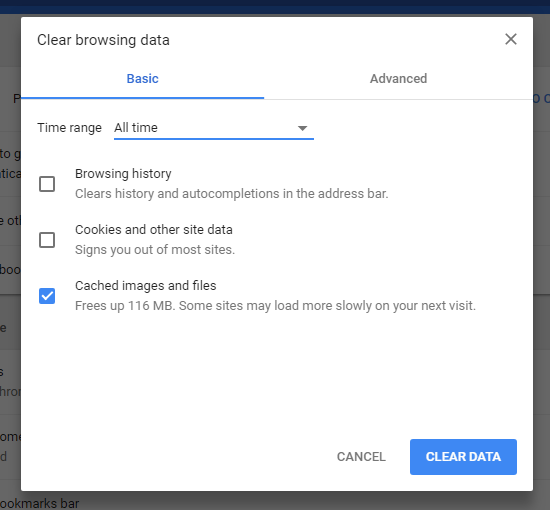
تنظیمات LAN خود را بررسی کنید
یک Err_Connection_Timed_Out گاهی اوقات می تواند با غیرفعال کردن برخی از فرآیندهای خودکار در تنظیمات LAN برطرف شود.
- “گزینه های اینترنت” را در نوار جستجو در منوی شروع وارد کرده و آن را باز کنید
- روی دکمه «تنظیمات LAN» در زیر تب «اتصالات» کلیک کنید
- در کادر محاوره ای جدید، علامت های چک را از همه گزینه ها، در صورت وجود، حذف کنید
- روی “OK” کلیک کنید و تمام پنجره ها را ببندید
- بررسی کنید که آیا پیام خطای Err_Connection_Timed_Out همچنان ظاهر می شود یا خیر
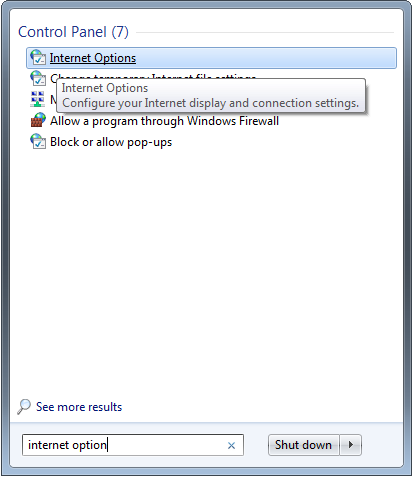
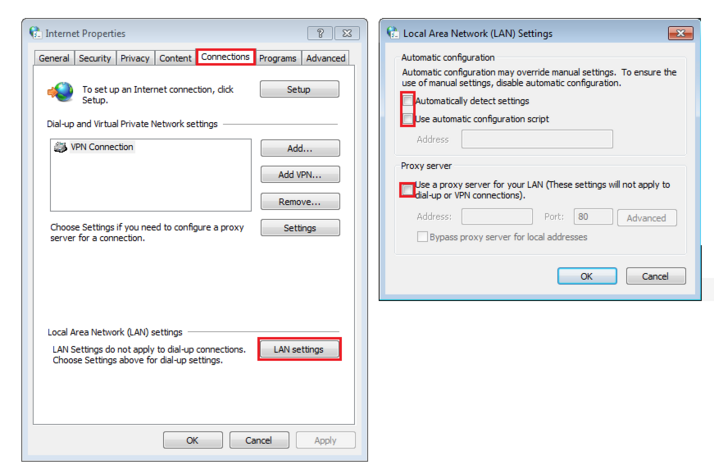
آدرس DNS و IP را پاک یا تمدید کنید
حافظه پنهان DNS بیش از حد پر شده، گاهی اوقات باعث میشود صفحات وب به درستی بارگیری نشوند. سپس، یک Err_Connection_Timed_Out می تواند رخ دهد. تمدید آدرس IP نیز اغلب یک ابزار مفید است.
- در منوی Start، عبارت cmd را در نوار جستجو جستجو کنید و ابزار را باز کنید.
- commandipconfig /flushdns را وارد کرده و با enter تایید کنید. این ابزار سفارش را اجرا می کند و با یک پیام کوتاه به شما اطلاع می دهد.
- همچنین از دستورات زیر استفاده کنید: ipconfig /registerdns، ipconfig /release، ipconfig /renew، netsh winsock reset.
- رایانه خود را مجدداً راه اندازی کنید و بررسی کنید که آیا پیام خطای Err_Connection_Timed_Out همچنان وجود دارد یا خیر.
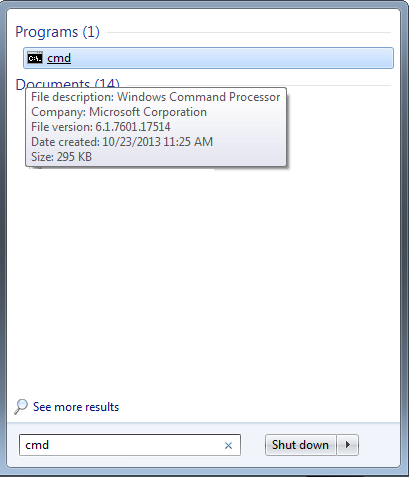
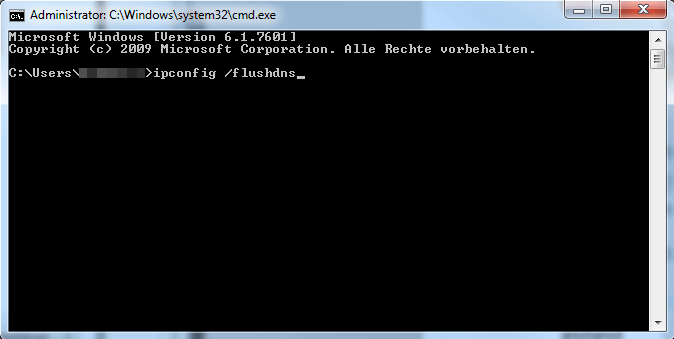
نرم افزارهای امنیتی و فایروال ها را بررسی کنید
برنامه های امنیتی مانند برنامه های آنتی ویروس و فایروال ها گاهی اوقات به طور ناخواسته اتصالات را مسدود می کنند که منجر به Err_Connection_Timed_Out می شود. باید مطمئن شوید که تمام تنظیمات نرم افزار مورد استفاده، به ویژه تنظیمات مرورگر را بررسی کنید. همچنین بررسی کنید که آیا نرم افزار امنیتی و مرورگر شما دارای مشکلات سازگاری هستند یا خیر.
با ارائه دهنده خود چک کنید
اگر گزینه های راه حلی که در بالا توضیح داده شد به تصحیح Err_Connection_Timed_Out کمک نکردند، در موارد بسیار نادر، خطا در سمت ارائه دهنده است. این زمانی اتفاق می افتد که ارائه دهنده وب سایت های خاصی را مسدود کند. بنابراین لطفاً بپرسید که آیا وب سایتی که بازدید می کنید توسط ارائه دهنده مسدود شده است یا مشکلی در اتصال وجود دارد.
اگر ارائهدهنده وجود مشکل را انکار کرد و دیگر گزینههای راهحل برای Err_Connection_Timed_Out را تمام کردهاید، باید خطای سمت سرور را فرض کنید. در این صورت چاره ای ندارید جز اینکه منتظر بمانید تا اپراتور وب سایت خطا را تصحیح کند.
چگونه می توانم از وقوع “Err_Connection_Timed_Out” در آینده جلوگیری کنم؟
Err_Connection_Timed_Out اغلب در صورت بروز مشکل کوتاه مدت در آدرس وب قابل دسترسی رخ می دهد. معمولا در عرض چند دقیقه ناپدید می شود. با این حال، گاهی اوقات فاکتورهای کاربر گاهی نقش دارند. نکات زیر احتمال بروز خطا در آینده را کاهش می دهد.
- مرورگر و نرم افزار امنیتی خود را به روز نگه دارید. نرم افزار منسوخ شده اغلب منجر به مشکلات سازگاری می شود که به Err_Connection_Timed_Out ختم می شود. با این حال، اغلب اوقات، برنامه ها خود به روز می شوند.
- به طور منظم داده های غیر ضروری مرورگر را حذف کنید. این فقط به منظور ایجاد زمینه کمتر برای خطاهای اتصال در آینده مهم نیست. این نیز برای راحت نگه داشتن تجربه مرور اینترنت شما توصیه می شود. همچنین توصیه می شود که داده های مرورگر را در فواصل زمانی معین به دلایل حفاظت از داده ها و حفظ حریم خصوصی حذف کنید.
- کش DNS را مرتباً تمیز کنید و آدرس IP خود را تمدید کنید. همانطور که توضیح داده شد، یک حافظه پنهان DNS اشتباه گاهی به Err_Connection_Timed_Out منجر می شود. با پاک کردن حافظه پنهان هر از چند گاهی از این امر جلوگیری کنید. آدرس IP خود را همزمان تمدید کنید.
حل مشکل Err_Connection_Timed_Out
ترجمه شده توسط سایت دریای شرق از سایت
کپی بدون ذکر نام و لینک سایت دریای شرق ممنوع است !